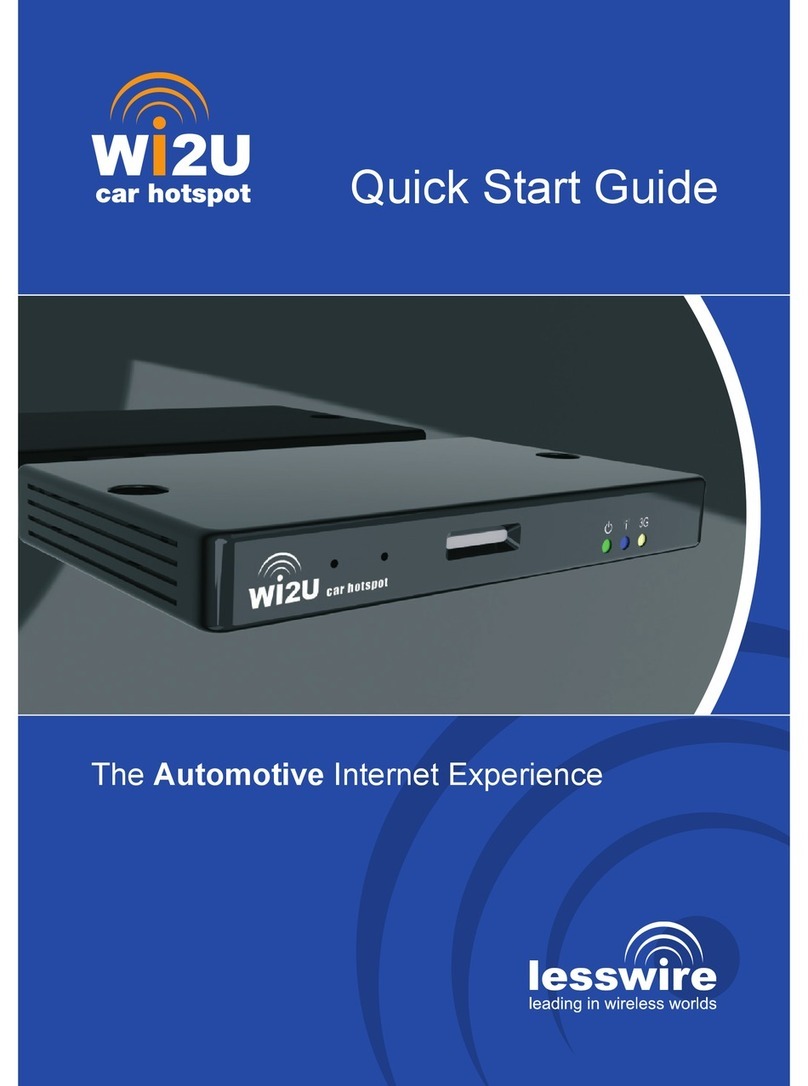Technische Daten und wichtige Hinweise
WLAN Standards IEEE 802.11b, g
Connectivity 3G / 2G Multimode HSUPA / HSDPA / UMTS / EDGE / GPRS /
GSM module
UMTS Dual-Band (900 / 2100)
GSM / GPRS Quad-Band (850 / 900 / 1800 / 1900)
Positioning A-GPS / S-GPS
Prozessor ARM9 @ 400MHz
Betriebssystem Linux 2.6.32
Firmware Update via Internet
Antennenstecker UMTS (Fakra D, Bordeaux), GPS (Fakra C, Blau),
WLAN interne Antenne
Power Supply 4 Pin Power Connector; 12 VDC / 24 VDC von der
Fahrzeugversorgungsspannung
Betriebstemperatur Betriebstemperaturbereich -10°C bis +55°C,
Erweiterter Betriebstemperaturbereich -25°C bis +75°C
Lagertemperatur -40°C bis +105°C
Reset Funktion Firmware Reset Taster für Rücksetzen auf Fabrik-
Einstellung, Hardware-Reset zum Neustart des Wi2U
Schutzart DIN 40050-9 nach IP30
Security/Verschlüsselung WPA (TKIP, AES), WPA2 (CCMP, AES)
Zertizierungen CE, E-Mark
Abmaße (L x B x H) 134 x 81 x 17.5 mm
Der Wi2U-Router sendet im normalen Betrieb Radiosignale aus, die Interferenzen
mit anderen funkbasierten Geräten erzeugen können. Er sollte daher entsprechend
der Beschreibung im Handbuch betrieben werden. Der Hersteller gibt keine Garantie,
dass keine Interferenzen mit anderen Geräten auftreten.
Public Hotspot
Ein Public Hotspot ist ein kabelloses Netzwerk für gemeinschaftlichen Internetzugang.
Wenn Sie einen eigenen Hotspot einrichten wollen, sollten Sie sich zuerst bei einem
Hotspot Provider registrieren.
Public Hotspot
Hier kann der Hotspot Modus ein- und ausgeschaltet werden. Standard-Einstellung:
„aus“.
Provider
Sie können Ihren Public Hotspot Provider aus einer Liste auswählen.
Hotspot Name
Sie müssen den bei Ihrem Provider registrierten Hotspot Namen eintragen.
Hotspot Password
Sie müssen das bei Ihrem Provider registrierte Password eintragen.
18 19
Deutsche Version
Wi2U public hotspot | Quick Start Guide